2 Oracle Machine Learning User Interface 入門
本節探討如何開始使用 Oracle Machine Learning 使用者介面,以及使用 Apache Zeppelin 機器學習筆記型電腦與 OML 筆記型電腦,您可以在其中執行資料探索和資料視覺化、資料準備和機器學習。
- 開始使用 Oracle Machine Learning User Interface
以下是如何開始使用 Oracle Machine Learning User Interface (UI)。 - 存取 Oracle Machine Learning User Interface
您可以從 Autonomous Database 存取 Oracle Machine Learning User Interface 。 - 關於 Oracle Machine Learning Notebooks
Oracle Machine Learning 筆記型電腦是協作式 Web 介面,支援建立、排定執行和啟動多版本功能的筆記型電腦。您可以使用 Markdown 記錄工作,並執行 SQL、R 和 Python 程式碼進行資料探索、視覺化和準備,以及機器學習模型建構、評估和部署。Oracle Machine Learning Notebooks 也提供 Conda 解譯器,可建立包含使用者指定之第三方 Python 和 R 程式庫的自訂 conda 環境。 - Oracle Machine Learning 使用者介面首頁
Oracle Machine Learning 使用者介面首頁提供您重要介面的快速連結、說明連結,以及您最近高階活動的日誌。
2.2 存取 Oracle Machine Learning 使用者介面
您可以從 Autonomous Database 存取 Oracle Machine Learning 使用者介面。
若要從 Autonomous Database 存取 Oracle Machine Learning 使用者介面 (UI):
- 選取您的 Autonomous Database 執行處理,然後在 Autonomous Database 詳細資訊頁面上按一下資料庫動作。
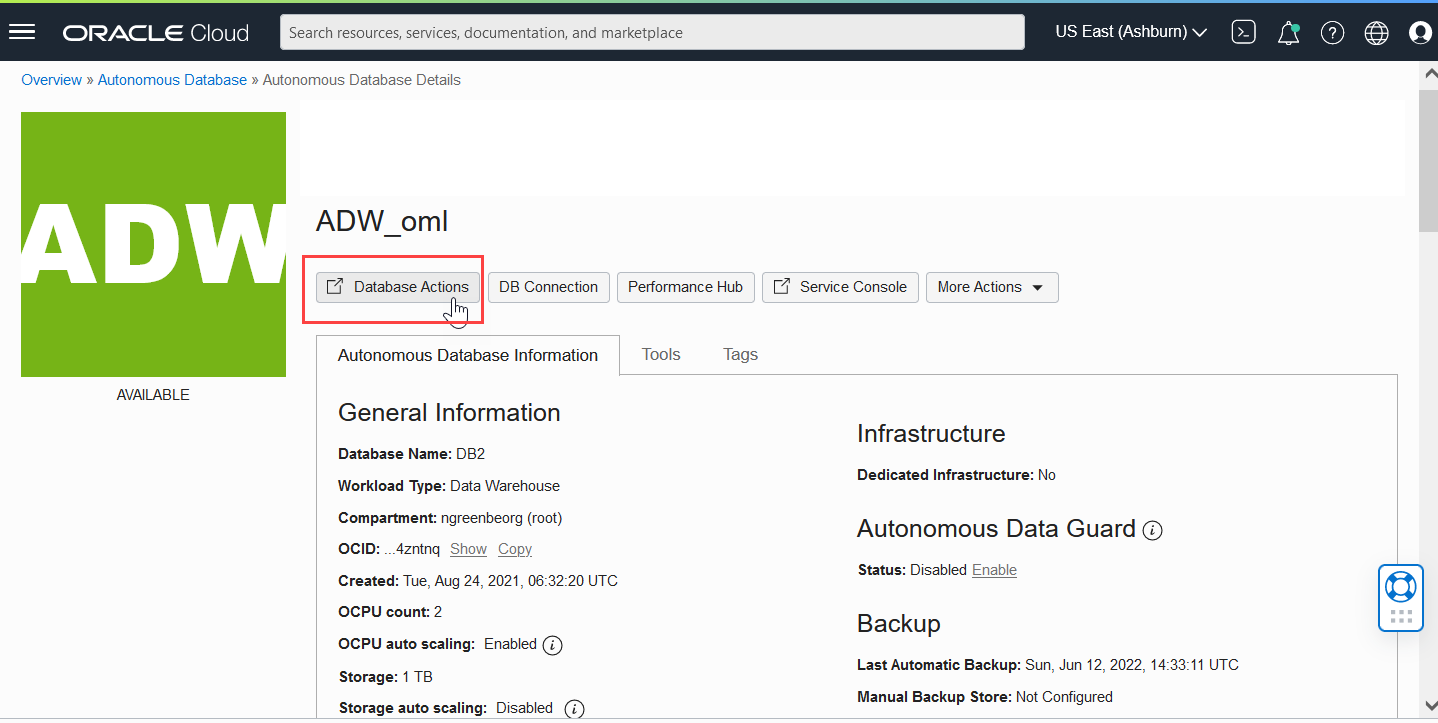
- 在「資料庫動作 (Database Actions)」頁面上,移至開發區段,然後按一下 Oracle Machine Learning 。即會開啟 Oracle Machine Learning 登入頁面。
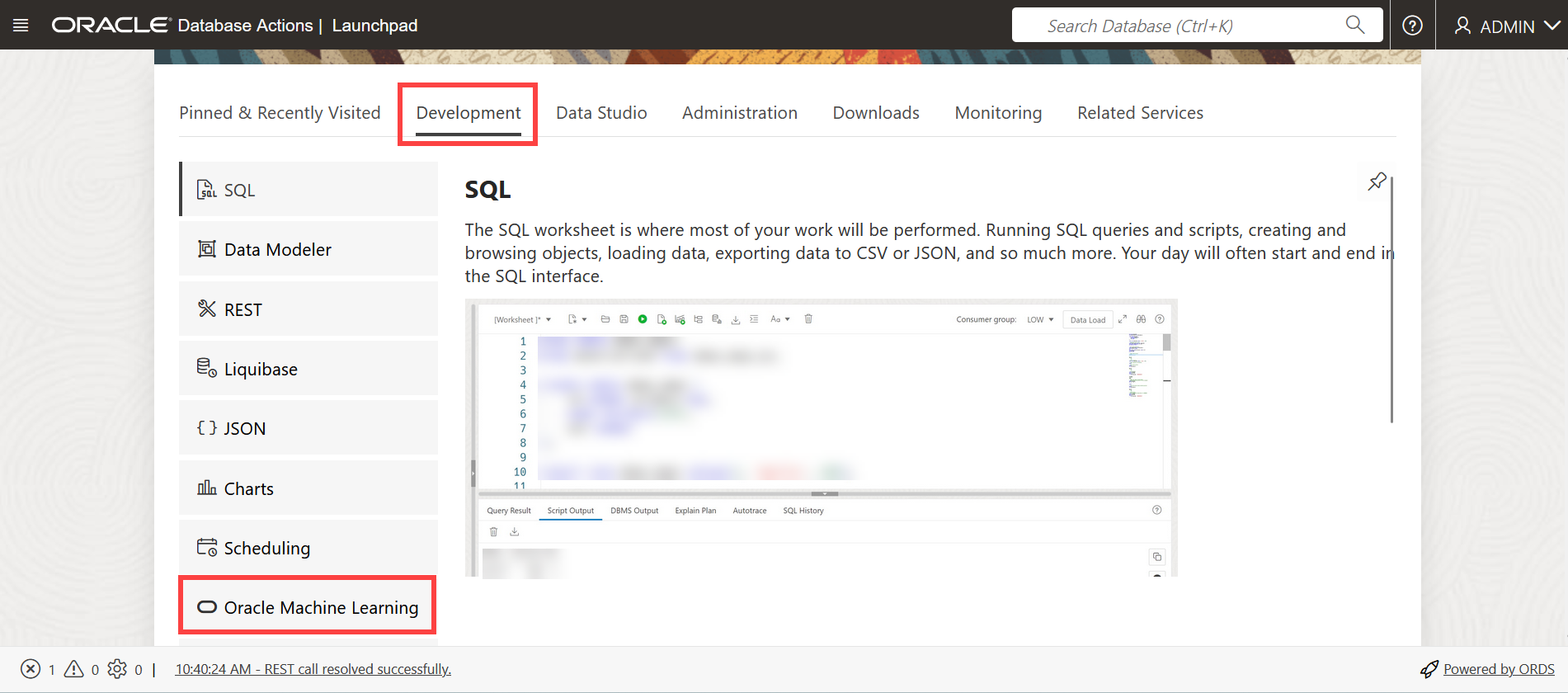
- 在 Oracle Machine Learning 登入頁面上,輸入您的使用者名稱和密碼。
- 按一下登入。
這會開啟 Oracle Machine Learning 使用者應用程式。
- 關於 Oracle Machine Learning 密碼原則
所有 Oracle Machine Learning 使用者都必須遵循密碼制定原則,才能建立強而安全的密碼。
2.3 關於 Oracle Machine Learning 筆記型電腦
Oracle Machine Learning Notebook 是協作式 Web 介面,支援建立筆記型電腦、排定執行和啟動多版本功能。您可以使用 Markdown 記錄工作,並執行 SQL、R 和 Python 程式碼進行資料探索、視覺化和準備,以及機器學習模型建構、評估和部署。Oracle Machine Learning Notebooks 也提供 Conda 解譯器,可建立包含使用者指定之第三方 Python 和 R 程式庫的自訂 conda 環境。
-
允許資料科學家、業務和資料分析師、應用程式和儀表板開發人員、資料庫管理員和 IT 專業人員之間的協作
-
運用 Oracle Autonomous Database Platform 的擴展性和效能
-
支援將筆記型電腦排定為一次性且經常性執行筆記型電腦的工作
-
啟用記事本的版本控制
-
支援 SQL、PL/SQL、Python、R、Markdown 以及 Conda 的解譯器
- 使用 Oracle Machine Learning Notebooks 時的一般動作
若要從 Oracle Machine Learning Notebooks 開始,請參閱表格中所列的任務手冊。
2.3.1 使用 Oracle Machine Learning Notebooks 時的一般動作
若要從 Oracle Machine Learning Notebooks 開始,請參閱表格中所列的任務指南。
| 作業 | 其他資訊 |
|---|---|
| 存取 Oracle Machine Learning 使用者介面 | 存取 Oracle Machine Learning 使用者介面 (UI) |
| 建立工作區 | 建立專案與工作區 |
| 建立專案 | 建立專案與工作區 |
| 建立記事本 | 建立記事本 |
| 建立並執行 AutoML 實驗 | 建立 AutoML UI 實驗 |
| 使用 SQL 解譯器執行記事本 | 在記事本段落中使用 SQL 解譯器 |
| 使用 Python 解譯器執行記事本 | 在筆記本段落中使用 Python 直譯器 |
| 使用 R 解譯器執行記事本 | 在記事本段落中使用 R 解譯器 |
| 使用 Conda 解譯器執行記事本 | 在筆記本段落中使用 Conda 直譯器 |
| 使用 Markdown 解譯器 | 從 Markdown 純文字呼叫 Markdown 解譯器並產生靜態 HTML |
| 建立資料監督器 | 建立資料監督器 |
| 建立模型監視器 | 建立模型監視器 |
| 使用速記本 | 使用速記本 |
| 建立工作以排定記事本 | 建立工作以排定記事本 |
相關主題
2.4 Oracle Machine Learning User Interface 首頁
Oracle Machine Learning 使用者介面首頁提供您重要介面的快速連結、說明連結,以及高階最近活動的日誌。
圖 2-1 Oracle Machine Learning UI 首頁
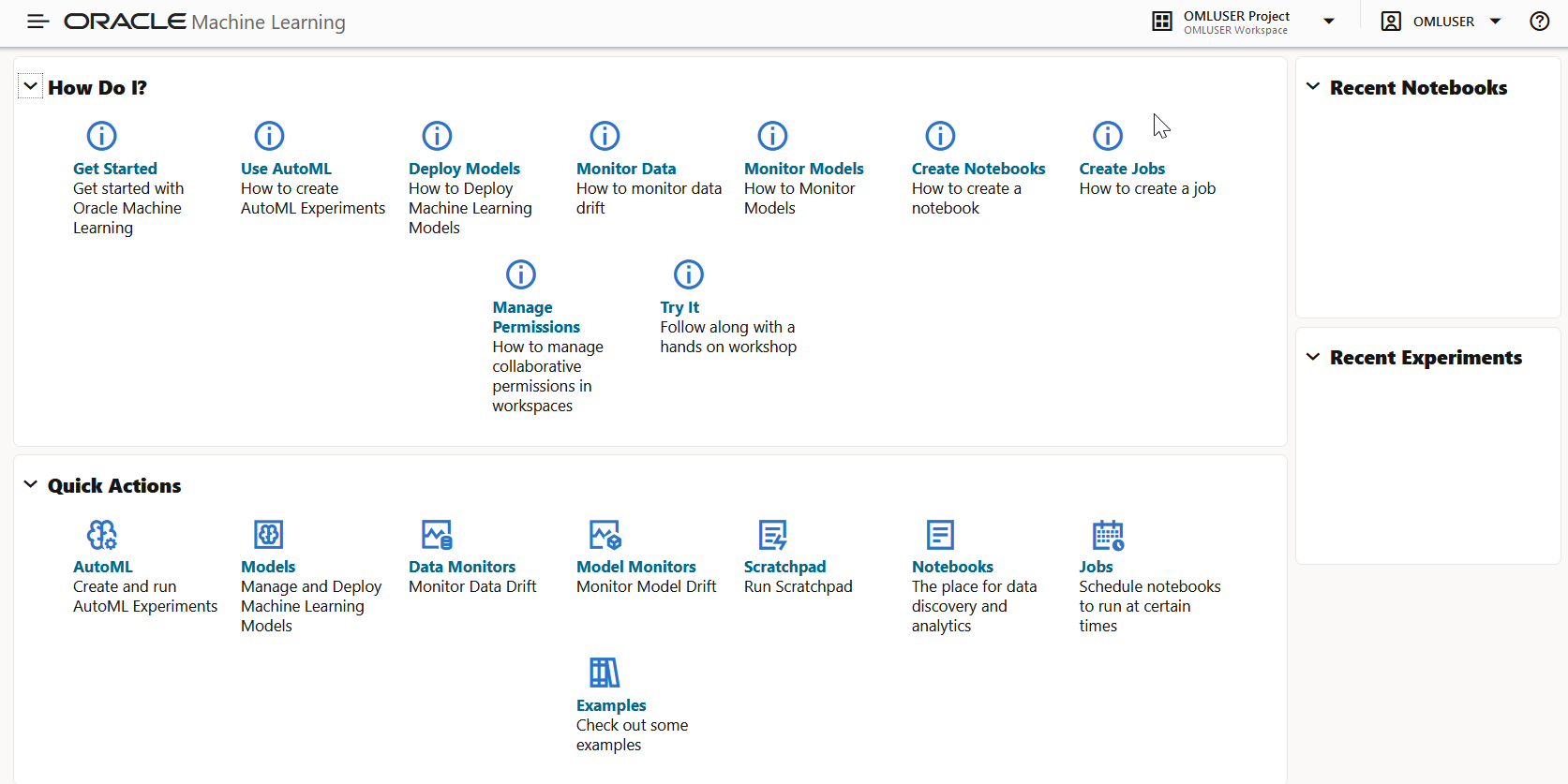
在首頁上,您可以存取:
-
如何說明連結至:
- 入門
- 使用 AutoML
- 部署模型
- 監視器資料
- 建立筆記型電腦
- 建立工作
- 管理權限
- 試試
-
快速動作連結至:
- AutoML
- 模型
- 資料監視器
- 模型監視器
- 剪貼簿
- 筆記本
- 工作
- 範例
-
您最近活動的日誌。
-
按一下首頁左上角的
 ,即可瀏覽應用程式。
,即可瀏覽應用程式。
-
按一下首頁右上角的
 ,即可選取和建立新專案、存取最近的專案、管理工作區及設定工作區權限的選項。
,即可選取和建立新專案、存取最近的專案、管理工作區及設定工作區權限的選項。
-
首頁右窗格中的最近的記事本。